Vorgänge im Artikelstamm
Gruppenzuweisung für Selektion
Hier lassen sich selektierte Artikel in einem einzigen Arbeitsschritt einer Gruppe zuweisen und entfernen. Achten Sie unbedingt darauf, dass jeweils die richtigen Artikel selektiert (markiert) sind. Bei einer falschen Selektion können schnell viele fehlerhafte Gruppierungen entstehen. Oft hat man den Fehler am schnellsten korrigiert, indem man eine Gruppe löscht (die Gruppe verschwindet in allen Einträgen) und sie gleich wieder neu erfasst. Nun können Sie neu selektieren.
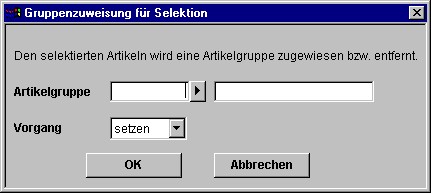
Gruppenzuweisungs-Matrix
In der Gruppenzuweisungsmatrix haben Sie alle Artikel und Artikelgruppen auf einen Blick. Sie haben nun die Möglichkeit, den Artikeln die entsprechenden Gruppen zuzuweisen.
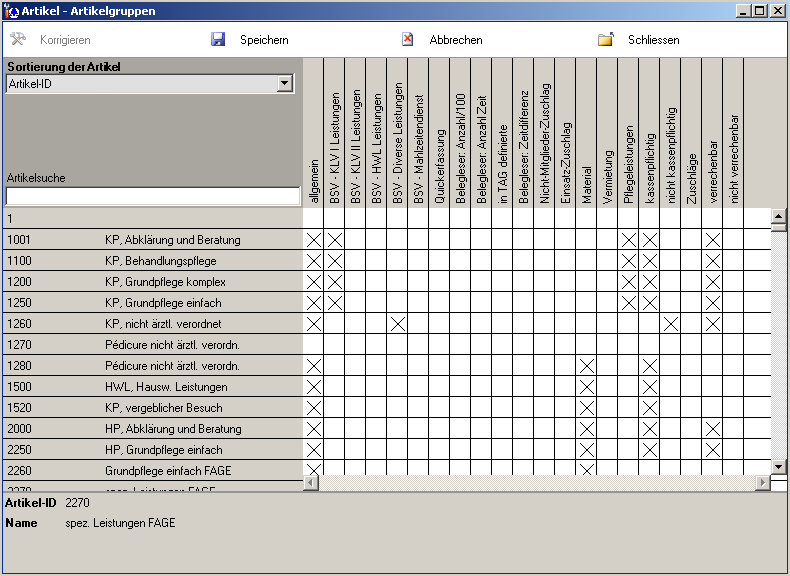
- Im Feld Sortierung der Artikel können Sie die Artikel entweder nach Artikel-ID
 Identifikator zur eindeutigen Idenfikation eines Elements // Assessment-Instrument für die Versorgung von Personen mit geistigen Behinderungen (Intellectual Disability) oder nach Name sortieren.
Identifikator zur eindeutigen Idenfikation eines Elements // Assessment-Instrument für die Versorgung von Personen mit geistigen Behinderungen (Intellectual Disability) oder nach Name sortieren. - Im Feld Artikelsuche können direkt nach einem bestimmten Artikel suchen, welche dann als oberster Eintrag angezeigt wird.
- Klicken Sie auf Korrigieren, um die Gruppenzuweisung eines oder mehrerer Artikel zu korrigieren.
- Klicken Sie anschliessend auf Speichern. Wenn Sie die Änderungen nicht speichern möchten, klicken Sie auf Abbrechen.
- Um die Maske zu beenden, klicken Sie auf Schliessen.
Mindestmenge generieren für Selektion (Lagerartikel)
 > Vorgänge > Mindestmenge generieren für Selektion (Lagerartikel)
> Vorgänge > Mindestmenge generieren für Selektion (Lagerartikel)Mit diesem Vorgang können Sie für die Selektierten Lagerartikel in einem Durchgang die Mindestmenge hinterlegen. Gehen Sie dazu wie folgt vor:
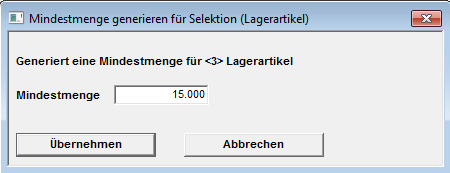
- Selektieren Sie zuvor alle Lagerartikel, welche die gleiche Mindestmenge erhalten sollen.
- Klicken Sie via Vorgänge auf Mindestmenge generieren für Selektion.
- Geben Sie die gewünschte Mindestmenge ein.
- Klicken Sie nun auf Übernehmen. Bei allen selektierten Artikeln wird nun die gewünschte Mindestmenge hinterlegt.
Auch im Artikelstamm haben Sie die Möglichkeit, Artikeldaten ins Excel zu exportieren, um individuelle Listen zu erstellen. Gehen Sie genau gleich vor, wie bei den Word-/Excel-Vorlagen im Adressstamm.
Die Erstellung/Bearbeitung und die Konfiguration der Vorlagen für den Excel-Exports sind in dieser Online-Hilfe in den KapitelnExcel-Vorlage erfassen/bearbeiten undKonfiguration Word/Excel-Vorlagen beschrieben(siehe Kapitel «Excel-Vorlage erfassen/bearbeiten» und«Konfiguration Word/Excel-Vorlagen»).
Selektionsfilter
Sie haben auch im Artikelstamm den Selektionsfilter zur Verfügung. Beachten Sie bitte, dass es sich hier bei den Selektionskriterien um UND-Verknüpfungen handelt. Ansonsten funktioniert er gleich wie im Adressstamm. Sie haben die Möglichkeit, nach Artikelgruppe, Kontonummer, Kostenträgernummer und Preisliste zu selektieren.
